Anda ingin menghubungkan ponsel Android Anda , iPhone ke TV Anda sehingga Anda dapat berbagi video, foto, musik pada layar besar untuk menambah hiburan dan lebih menarik. Jadi bagaimana cara menghubungkan ponsel Android, iPhone ke TV? Artikel berikut akan membantu Anda menjawab pertanyaan ini.
1. Petunjuk tentang cara menghubungkan iPhone ke TV
- Gunakan aplikasi di telepon
Jika Anda menggunakan Smart TV atau TV Internet yang mendukung remote control dengan ponsel Anda, ini kompatibel dengan aplikasi berikut:
- Smart TV, TV Internet Samsung: Samsung Smart View, Smart Things.
- Smart TV TCL: TCL nScreen, T-Cast.
- Smart TV, TV Internet Panasonic: Remote Panasonic, Remote Panasonic 2.
- Smart TV LG: LG TV Plus.
- Smart TV, TV Internet Sony: Gunakan fitur Google Cast (hanya Android TV) atau Photo Share.

- Gunakan AirPlay (digunakan dengan iPhone 4 dan lebih tinggi)
AirPlay adalah metode transmisi nirkabel yang dikembangkan oleh Apple, digunakan untuk menghubungkan iPhone , iPad ke TV melalui WiFi tanpa menggunakan kabel. Untuk menggunakan fitur ini, Anda perlu memiliki perangkat tambahan yang didukung, Apple TV.
Anda dapat merujuk ke Cara menghubungkan iPhone ke TV melalui Airplay: DI SINI .
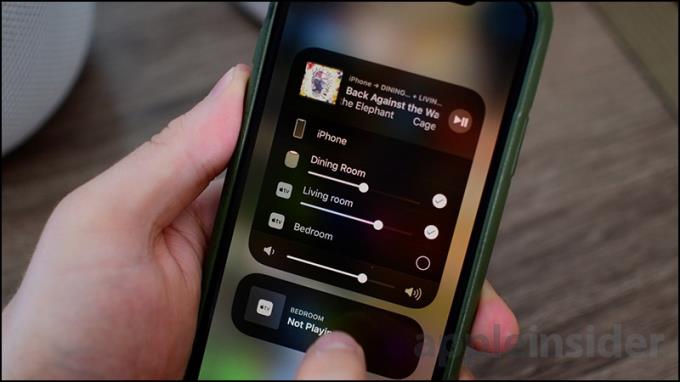 </s> </s> </s> </s> </s> </s> </s> </s> </s> </s> </s> </s> </s> </s> </s> </s> </s> </s> </s> </s> </s> </s> </s> </s> </s> </s> </s> orang </s>
</s> </s> </s> </s> </s> </s> </s> </s> </s> </s> </s> </s> </s> </s> </s> </s> </s> </s> </s> </s> </s> </s> </s> </s> </s> </s> </s> orang </s>
- Gunakan HDMI (digunakan untuk iPhone 4 dan lebih tinggi)
Untuk melakukan ini, pertama-tama Anda harus memiliki kabel HDMI dan adaptor AV Digital Apple (untuk iPhone 4, iPhone 4s) atau Adaptor AV Digital Lightning Apple (untuk iPhone 5, iPhone 5, iPhone 5C, iPhone 6 , iPhone 6s, iPhone 6 Plus, iPhone 6s Plus).
Langkah 1 : Colokkan adaptor ke port pengisian iPhone.
Langkah 2 : Colokkan ujung kabel lainnya ke port HDMI ke TV.
Langkah 3 : Pilih sumber input dengan menekan tombol SOURCE atau INPUT , atau tombol ikon panah di remote (tergantung TV)> Di TV, pilih HDMI> Things di telepon akan ditampilkan di TV.

- Gunakan koneksi Analog (tersedia untuk iPhone 3 dan lebih tinggi)
Bergantung pada iPhone dan port koneksi TV Anda, Anda dapat memilih untuk membeli kabel koneksi seperti:
+ Untuk iPhone 3G, iPhone 4, iPhone 4s: Gunakan kabel AV Komposit Apple atau AV Komponen Apple .

+ Untuk iPhone 7, iPhone 6, iPhone 6s, 6 Plus, iPhone 5, 5c dan 5s: Gunakan kabel VGA Apple Lightning .

Langkah-langkah yang harus diikuti :
Langkah 1 : Hubungkan kabel ke port pengisian daya di iPhone.
Langkah 2 : Hubungkan kabel ke TV.
- Untuk kabel Komposit atau Komponen: Anda harus mencolokkan warna yang benar sesuai dengan portnya.
- Untuk VGA: Pastikan pas dengan pas ke port.
Langkah 3 : Pilih sumber input dengan menekan tombol SOURCE atau INPUT , atau tombol ikon panah di remote (tergantung TV)> Di TV, pilih HDMI> Hal-hal di telepon akan ditampilkan di TV.
2. Petunjuk tentang cara menghubungkan ponsel Android ke TV
- Gunakan koneksi MHL
Langkah 1 : Hubungkan kabel MHL ke telepon (ujung kecil).

Langkah 2 : Pasang konektor HDMI ke TV, serial USB ke TV.
</s> </s> </s> </s> </s> </s> </s> </s> </s> </s> </s> </s> </s> </s> </s> </s> </s> </s> </s> </s> </s> </s> </s> </s> </s> </s> </s> orang </s>
Langkah 3 : Tekan tombol daya pada remote TV lalu pilih MHL.
Langkah 4 : Sekarang semua konten telah ditampilkan di TV.
Catatan : Kabel MHL berfungsi paling baik dengan port HDMI (MHL) di TV. Jika TV Anda memiliki port HDMI biasa, TV masih dapat tersambung tetapi kompatibilitasnya tidak tinggi.
Tiap kabel MHL tidak bisa disambungkan ke semua TV, tiap merk punya kabel yang berbeda jadi harus tanya dulu sebelum membeli!
- Gunakan fitur pencerminan layar ponsel di TV
Fitur ini sebagian besar tersedia di Smart TV, TV Internet dapat diberi nama Miracast, Mirroring, Screen Share, mirroring image, ... Esensinya bekerja dengan memproyeksikan layar melalui koneksi jaringan yang sama. WIFI.
Langkah 1 : Aktifkan Miracast, Mirroring, Screen Share, Screen Mirroring, ...
Langkah 2 : Aktifkan fitur ini di ponsel Anda.
Langkah 3 : Ponsel mendeteksi dan menghubungkan secara otomatis, kemudian semua konten di ponsel akan ditampilkan di TV.

- Gunakan port inframerah
Port inframerah digunakan untuk mengontrol TV (tidak tercermin di layar TV).
Saat ini, beberapa merek ponsel Android seperti LG, Samsung , HTC, ... kebanyakan dilengkapi dengan port inframerah yang sangat nyaman dengan aplikasi yang sudah diinstal sebelumnya.

Biasanya perusahaan TV memiliki aplikasi kontrol Smart TV sendiri seperti:
- Smart TV LG: LG TV Remote LG TV atau Plus .
- Android Sony TV: Video Sony & TV SideView .
- Samsung Smart TV: Samsung Smart View .
- Smart TV TCL: TCL nScreen .
- Smart TV Panasonic: Remote Panasonic 2 .
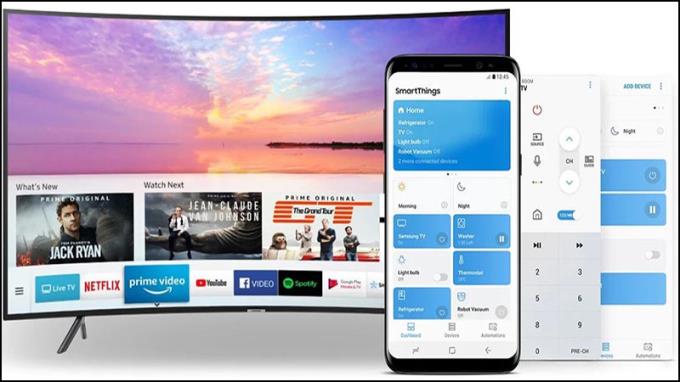 </s> </s> </s> </s> </s> </s> </s> </s> </s> </s> </s> </s> </s> </s> </s> </s> </s> </s> </s> </s> </s> </s> </s> </s> </s> </s> </s> orang </s>
</s> </s> </s> </s> </s> </s> </s> </s> </s> </s> </s> </s> </s> </s> </s> </s> </s> </s> </s> </s> </s> </s> </s> </s> </s> </s> </s> orang </s>
- Juga untuk TV Sony, Anda dapat menggunakan fitur Berbagi Foto atau Google Cast.
- Saat ini, Sony TV dan Android TV sekarang memiliki fitur Berbagi Foto. Fitur ini memudahkan untuk berbagi gambar dari ponsel ke TV Anda.
Di mana, di Android, Sony TV memiliki fitur khusus Google Cast bawaan yang memungkinkan Anda memproyeksikan YouTube dari ponsel ke TV.
Catatan: Ponsel dan TV harus berbagi koneksi Internet yang sama.
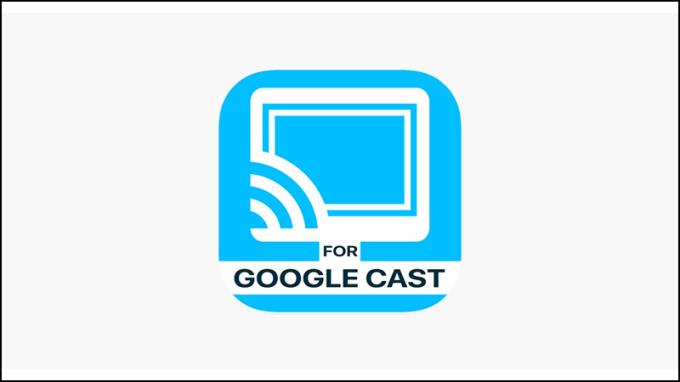 </s> </s> </s> </s> </s> </s> </s> </s> </s> </s> </s> </s> </s> </s> </s> </s> </s> </s> </s> </s> </s> </s> </s> </s> </s> </s> </s> orang </s>
</s> </s> </s> </s> </s> </s> </s> </s> </s> </s> </s> </s> </s> </s> </s> </s> </s> </s> </s> </s> </s> </s> </s> </s> </s> </s> </s> orang </s>
Lihat juga :
>>> Petunjuk tentang cara merekam layar iPhone, iPad, iPod Touch sangat sederhana
>>> Apa itu koneksi AirPlay? Cara menyambungkan AirPlay di Apple TV
>>> TOP 7 perangkat lunak pemotongan dan penggabungan foto gratis di ponsel Android dan iOS
Jadi saya baru saja selesai menunjukkan bagaimana menghubungkan ponsel Android, iPhone ke TV. Semoga informasi di atas akan membantu Anda, semoga implementasi Anda berhasil!



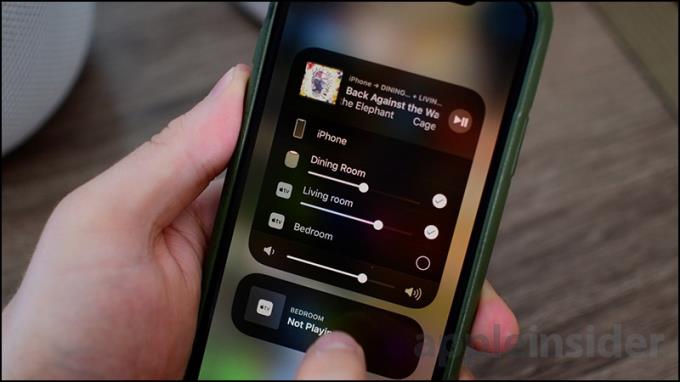 </s> </s> </s> </s> </s> </s> </s> </s> </s> </s> </s> </s> </s> </s> </s> </s> </s> </s> </s> </s> </s> </s> </s> </s> </s> </s> </s> orang </s>
</s> </s> </s> </s> </s> </s> </s> </s> </s> </s> </s> </s> </s> </s> </s> </s> </s> </s> </s> </s> </s> </s> </s> </s> </s> </s> </s> orang </s>






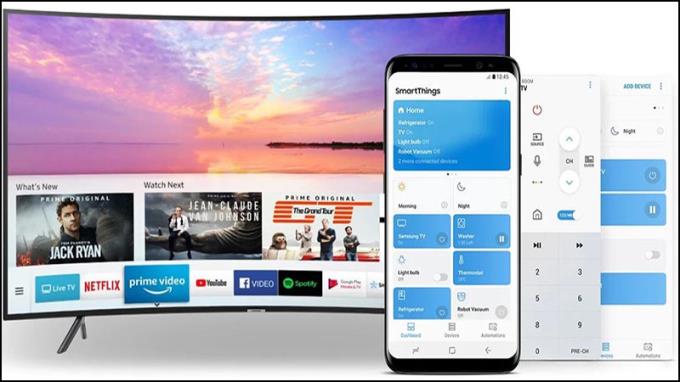 </s> </s> </s> </s> </s> </s> </s> </s> </s> </s> </s> </s> </s> </s> </s> </s> </s> </s> </s> </s> </s> </s> </s> </s> </s> </s> </s> orang </s>
</s> </s> </s> </s> </s> </s> </s> </s> </s> </s> </s> </s> </s> </s> </s> </s> </s> </s> </s> </s> </s> </s> </s> </s> </s> </s> </s> orang </s>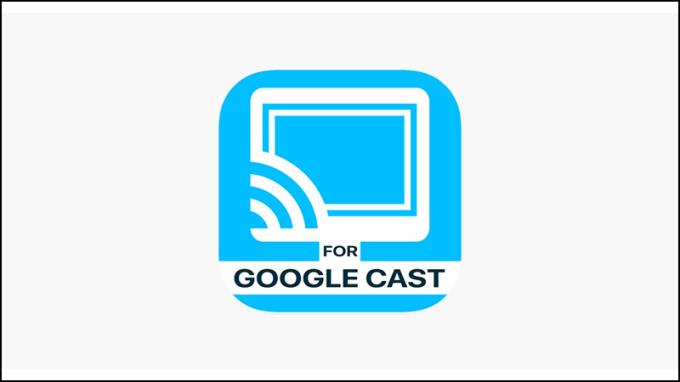 </s> </s> </s> </s> </s> </s> </s> </s> </s> </s> </s> </s> </s> </s> </s> </s> </s> </s> </s> </s> </s> </s> </s> </s> </s> </s> </s> orang </s>
</s> </s> </s> </s> </s> </s> </s> </s> </s> </s> </s> </s> </s> </s> </s> </s> </s> </s> </s> </s> </s> </s> </s> </s> </s> </s> </s> orang </s>
















